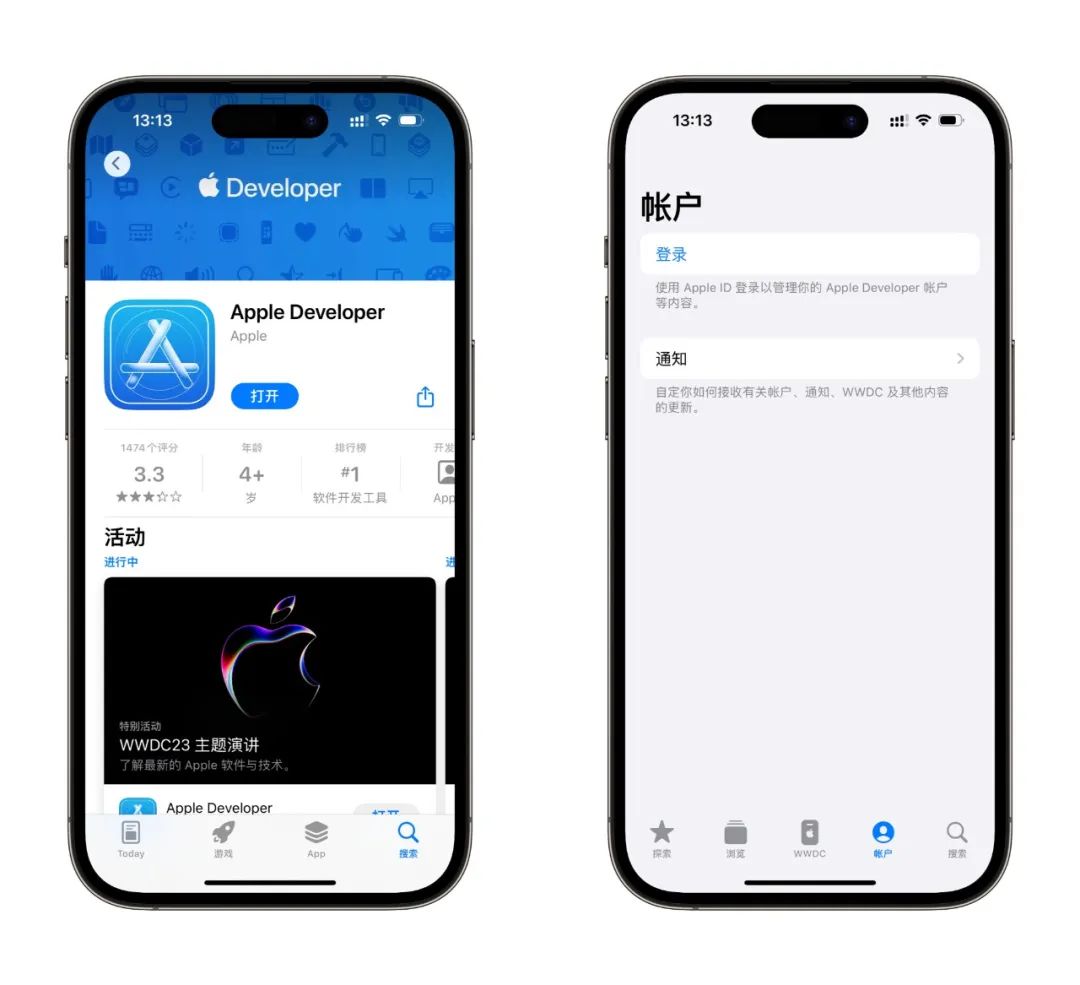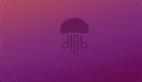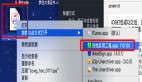iOS 17 上手體驗,幾個新功能還不錯,內附升級方法!
昨日凌晨,蘋果終于發(fā)布 iOS 17 系統(tǒng),首個開發(fā)者測試版本也已經(jīng)推送了,小編昨天就升級了 iOS 17 Beta 1 版本,并上手體驗了一天,下面是小編總結的幾個 iOS 17 更新功能和變化。
01小組件支持交互
升級到 iOS 17 后,主屏幕小組件終于支持交互了,無需跳轉應用,直接點擊就能實現(xiàn)對于的操作。
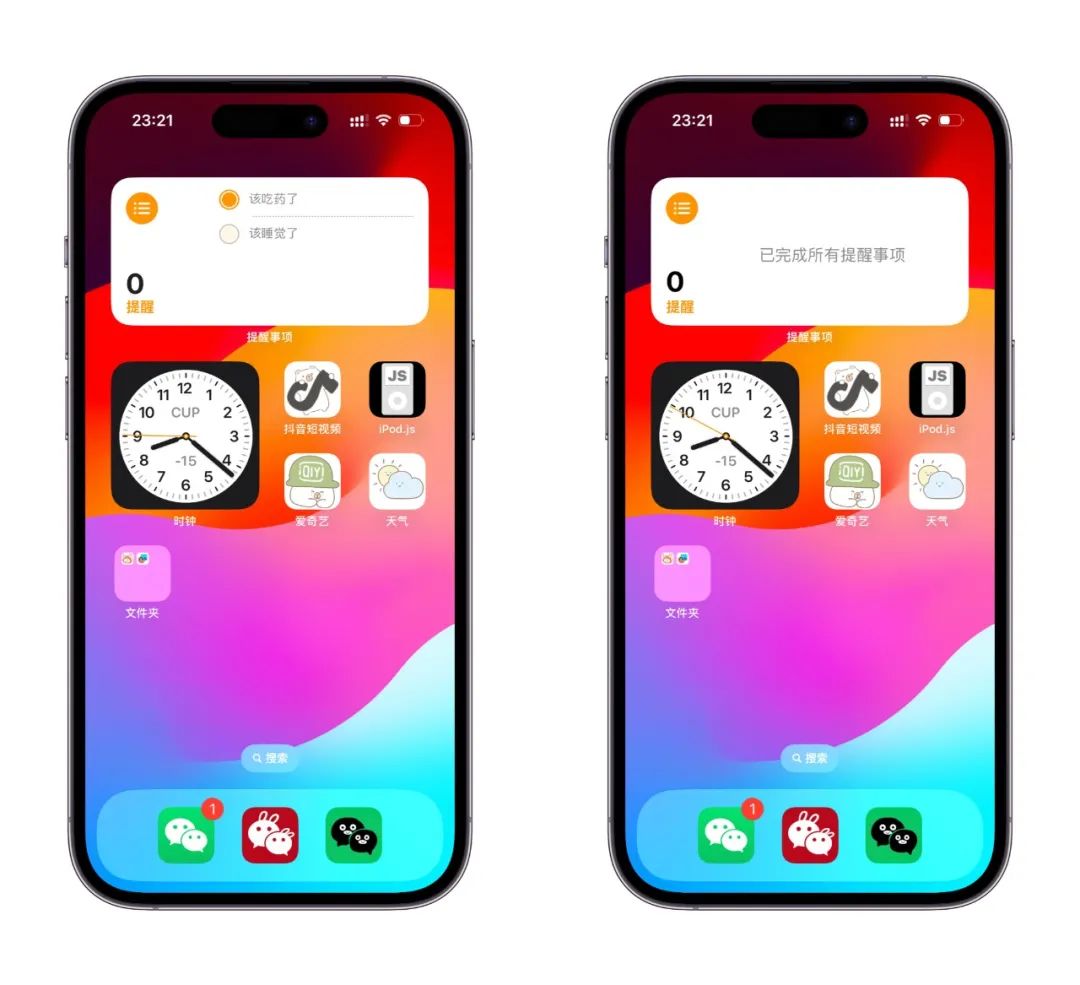
02待機模式
升級到 iOS 17 后新增了【待機模式】,開啟后,充電并橫放靜止時,iPhone 會全屏顯示時間、小組件等,讓你的 iPhone 也可以擁有一個智能屏幕,整體設計還是很不錯的。

03聯(lián)系人
更新后,可以單獨給聯(lián)系人設置照片和海報了,和鎖屏界面相似,可以添加照片或者表情,并且還可以選擇自動將你的設置同步給其他人。
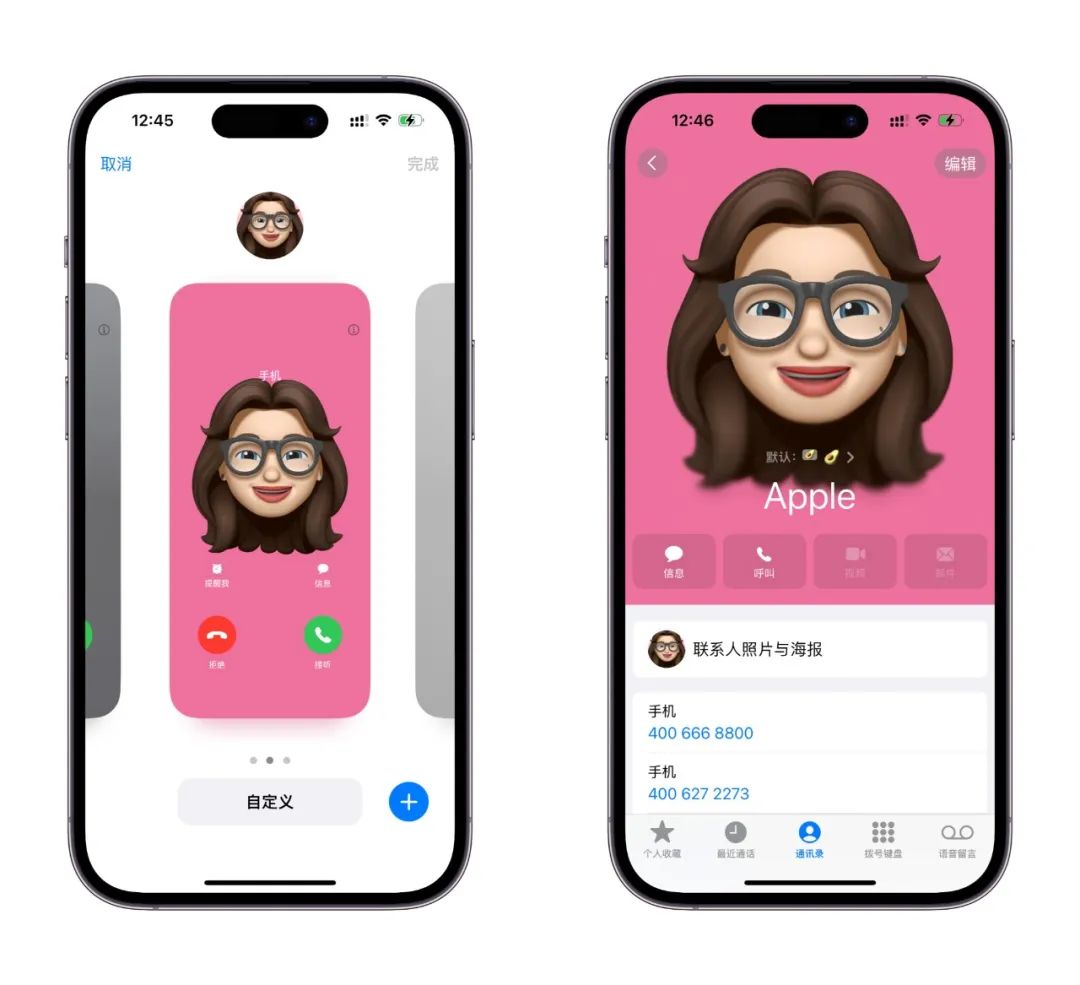
設置成功后,來電通話時可以全天候顯示,但目前這個功能還不夠流暢,畢竟現(xiàn)在還只是 Beta 1 版本。
04信息
iOS 17 在信息應用上的升級更像微信了。更新后打開信息,菜單按鈕被挪到了左側,點擊菜單按鈕可以直接給對方發(fā)送位置或者共享位置,這個功能就有點那味了。
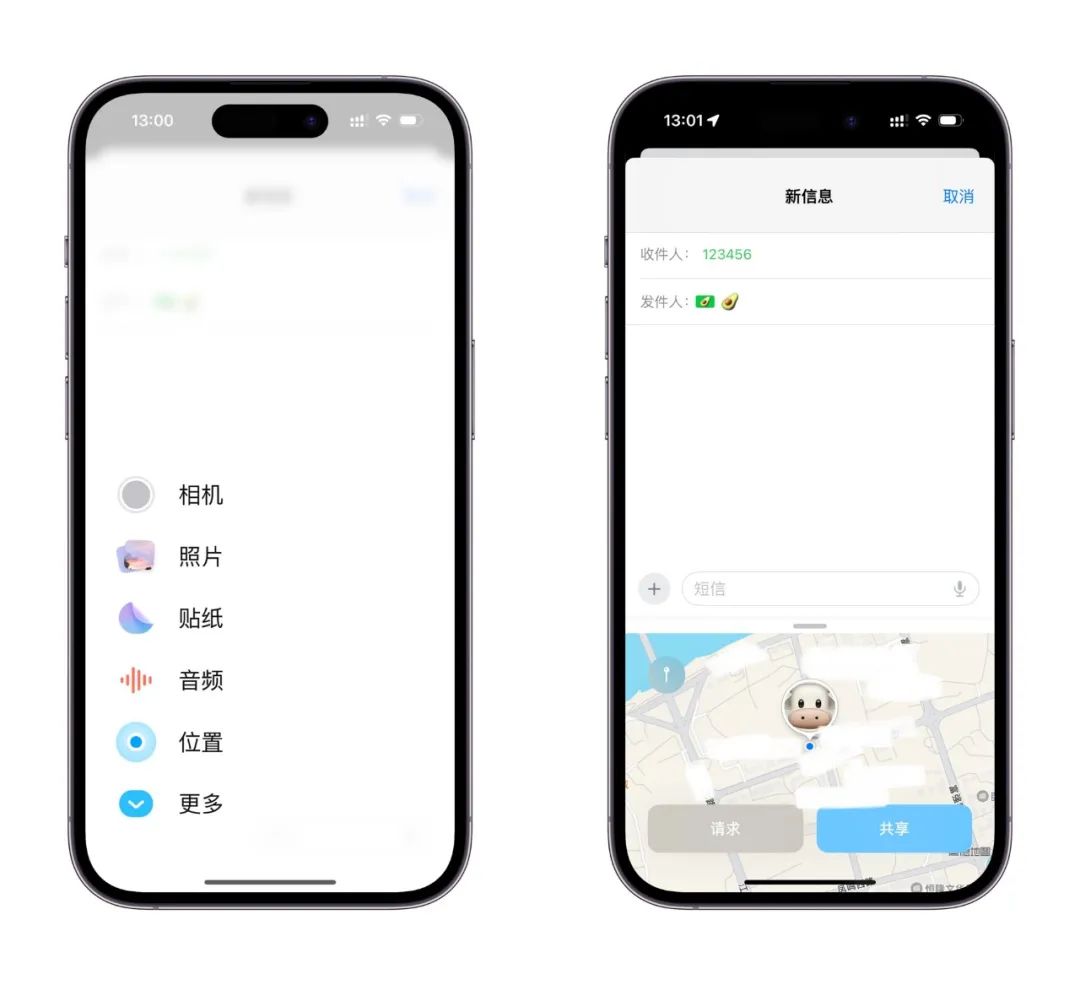
iOS 17 還有一個有趣的新功能,那就是支持將摳圖直接添加到貼紙,發(fā)信息的時候,可以直接使用,包括在編輯圖片的時候,也支持添加到圖片上。
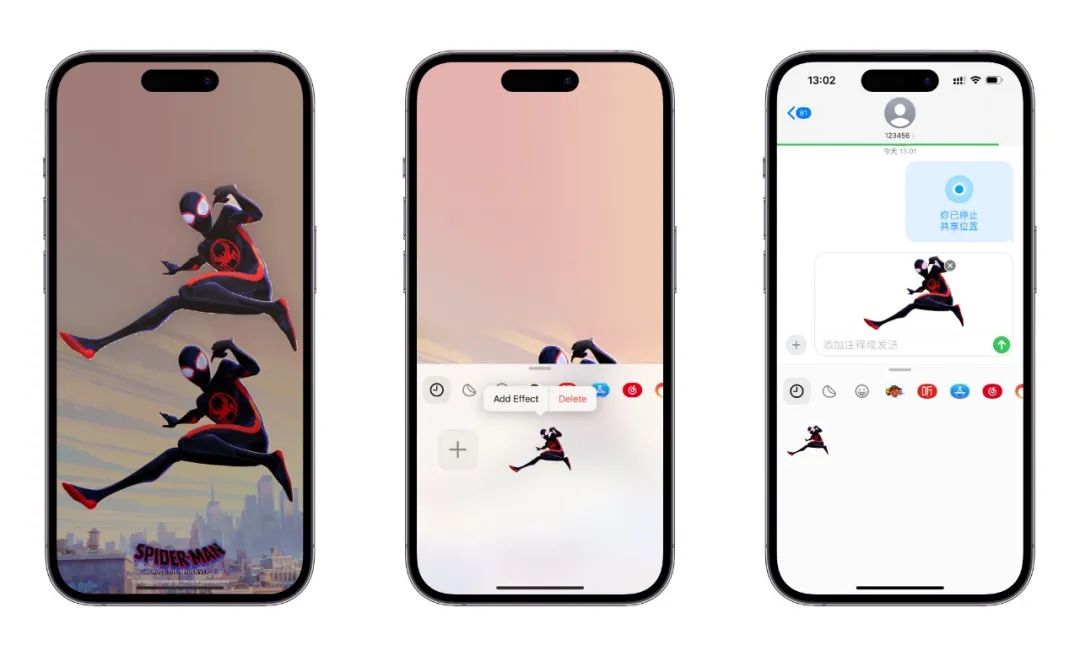
05鎖屏變化
更新后,現(xiàn)在可以編輯鎖屏時,時間字體的粗細可以調節(jié)了。
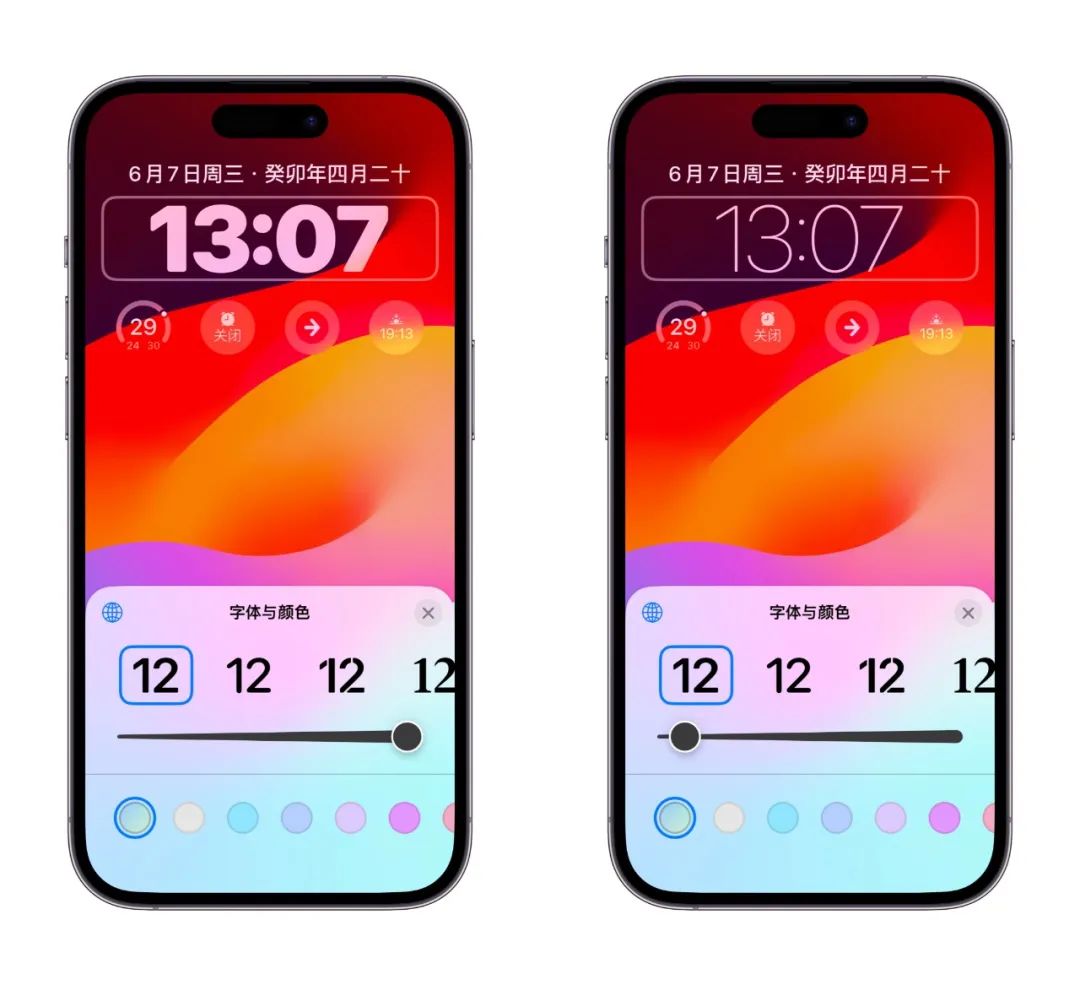
天文壁紙也進行了升級,并且還添加了萬花筒風格壁紙。
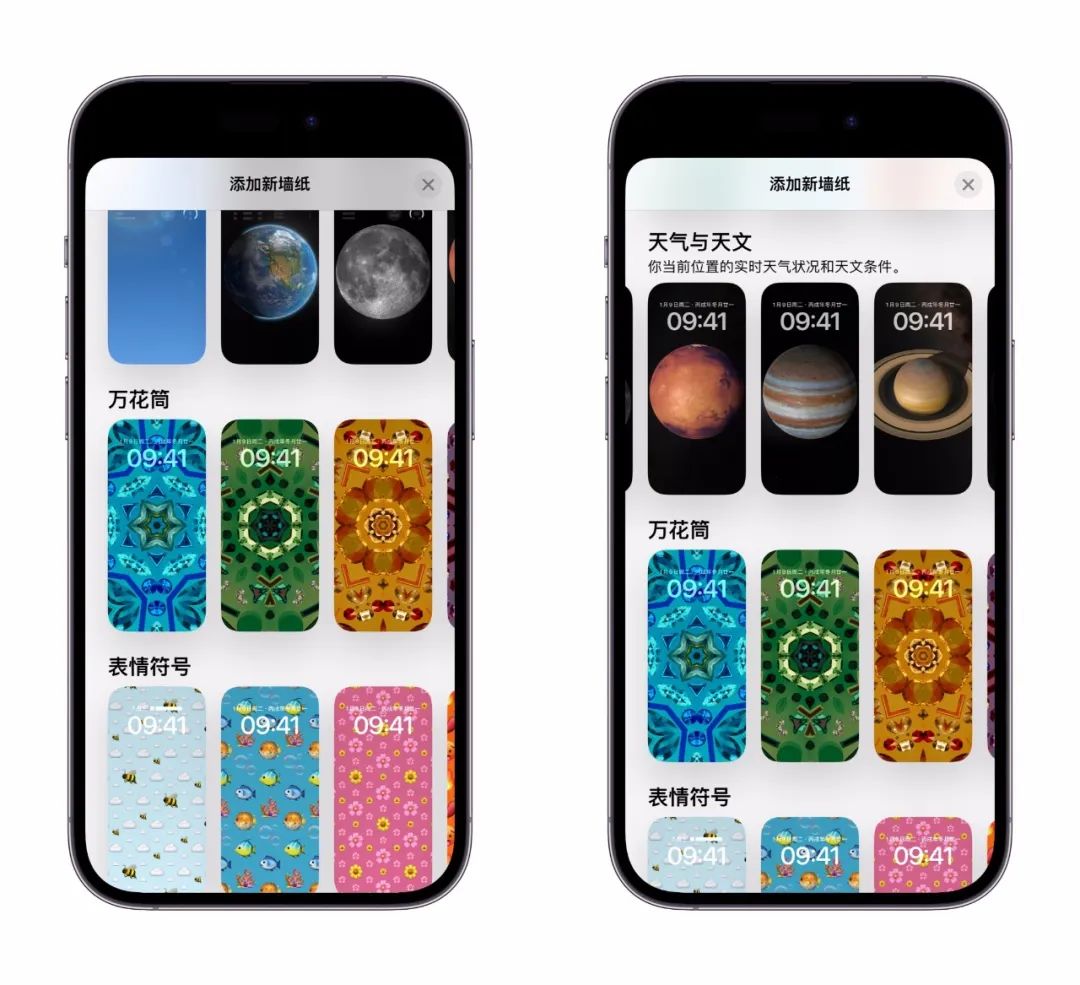
以上是升級到 iOS 17 后幾個最直觀變化功能,個人比較喜歡的是新增的【待機模式】,相對于其他功能還是比較實用的。
06支持機型
需要注意,今年的 iOS 17 不再支持 iPhone X 以及更舊的機型,支持機型如下:
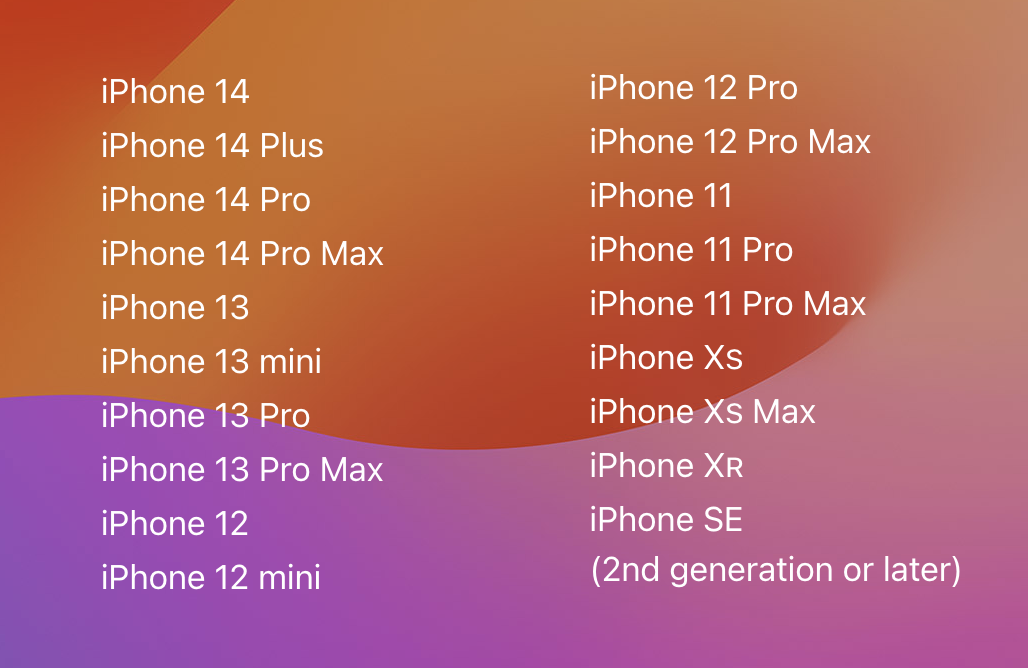
升級 iOS17 方法
由于 iOS 16.4 版本開始更改了測試版升級機制后,不少用戶即使安裝了 iOS 16 測試版描述文件,也無法檢測測試版的更新推送,用戶想要體驗的話,只能等待公測版或者正式版。
那 iOS 17 Beta 1 已經(jīng)發(fā)布了,但現(xiàn)在安裝測試版秒送文件升級的方法已經(jīng)沒有用了,想要體驗開發(fā)者測試版的話,需要加入 99 美元一年的 Apple Developer Program 會員,不想花錢又想體驗開發(fā)者測試版的要怎么辦?下面小編給大家分享免費的升級方法。
首先,復制鏈接(https://developer.apple.com/ios/)到safari 瀏覽器中打開,在登陸界面,點擊【立即創(chuàng)建你的Apple ID】,如何你的 Apple ID 是美區(qū),直接登陸即可,創(chuàng)建的時候需要選擇地區(qū)為美國,這里的創(chuàng)建 Apple ID 沒有很復雜,基本都可以操作。
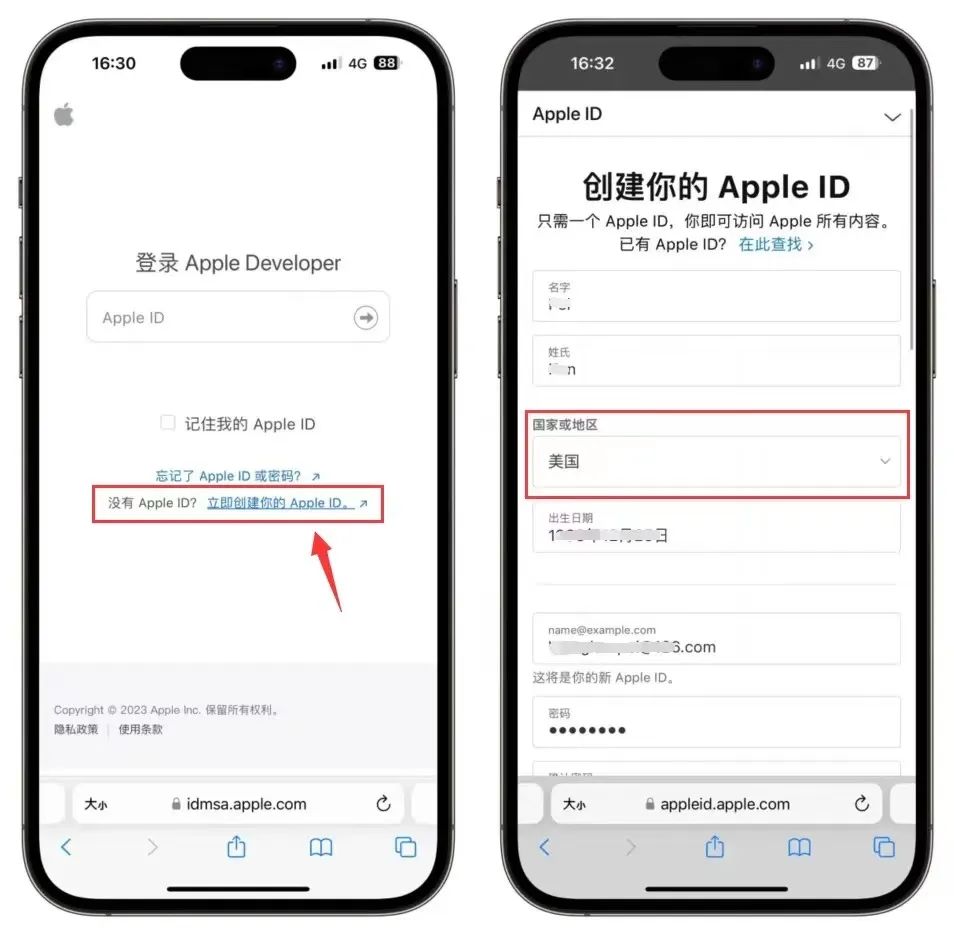
再按提升完成 Apple ID 的注冊,最后勾選同意 Apple Beta 版軟件計劃的相關協(xié)議,并點擊【Submit】按鈕即可。
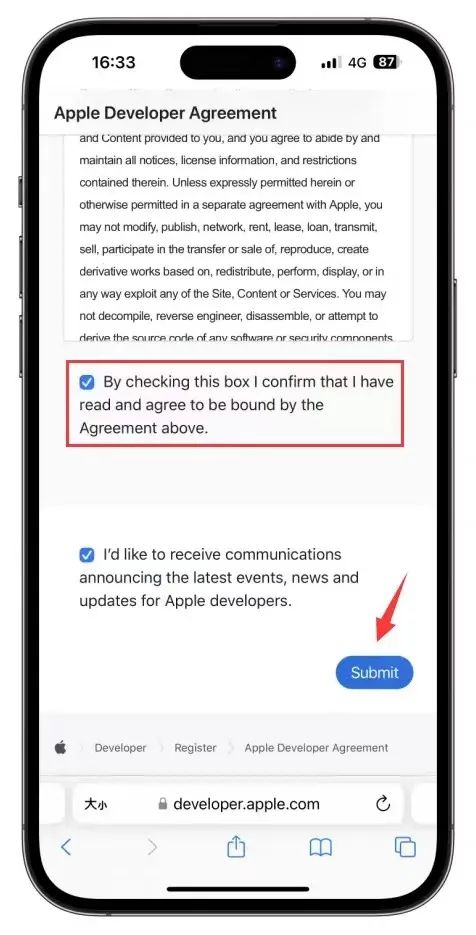
完成以上操作后,打開【設置-通用-Beta 版本更新-切換為 iOS 17 Developer Beta】即可,再返回上一頁,舊可以看到 iOS 17 的更新推送了。
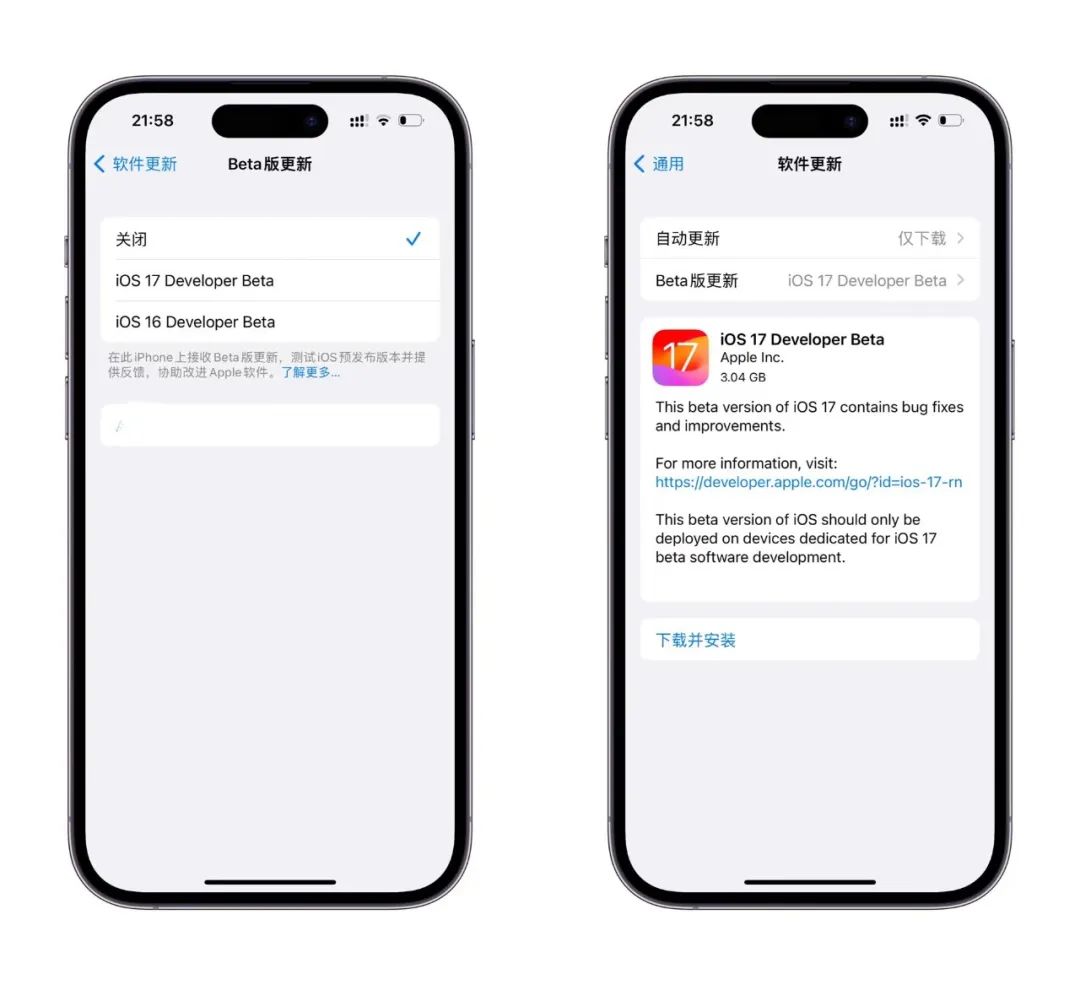
如果還是不行的話,可以直接到 Apple Store 上搜索【Apple Developer】下載,下載后打開軟件,在賬號中登陸你的 Apple ID ,然后回到軟件更新中刷新界面即可。